SoftOne BI (бета-версия)
Примечание.
Следующая статья соединителя представлена SoftOne, владельцем этого соединителя и членом программы сертификации Подключение or Microsoft Power Query. Если у вас есть вопросы о содержимом этой статьи или вы хотите изменить эту статью, посетите веб-сайт SoftOne и используйте каналы поддержки там.
Итоги
| Позиция | Description |
|---|---|
| Состояние выпуска | Бета-версия |
| Продукты | Power BI (семантические модели) Power BI (потоки данных) Fabric (Dataflow 2-го поколения) |
| Поддерживаемые типы проверки подлинности | Базовый (веб-службы Soft1/Atlantis) |
Необходимые компоненты
Необходимо установить продукт Soft1 ERP/CRM или Atlantis ERP с лицензированным модулем соединителя SoftOne BI. Веб-учетная запись должна быть настроена в приложении с доступом к службе SoftOne BI Подключение or. Эта учетная запись и серийный номер установки проверяются во время проверки подлинности соединителем SoftOne BI.
Соединитель SoftOne BI поддерживается из Soft1 Series 5 версии 500.521.11424 или более поздней версии, а также Atlantis ERP версии 3.3.2697.1 или более поздней.
Поддерживаемые возможности
- Import
инструкции Подключение ion
SoftOne предоставляет множество шаблонов в виде файлов шаблонов Power BI (Pbit), которые можно использовать или настроить, что обеспечивает начало проекта бизнес-аналитики. Например, Продажи и коллекции и финансы.
Чтобы подключиться в Power BI Desktop с помощью нового отчета, выполните указанные ниже действия. Если вы подключаетесь из отчета, созданного с помощью одного из шаблонов SoftOne BI, см . статью "Использование предоставленного шаблона " далее в этой статье.
Подключение в хранилище данных Soft1 или Atlantis с нуля
Чтобы загрузить данные из установки с помощью Power Query Desktop:
Нажмите кнопку " Получить данные > "... > Веб-службы в Power BI Desktop и поиск SoftOne BI. Нажмите Подключиться.
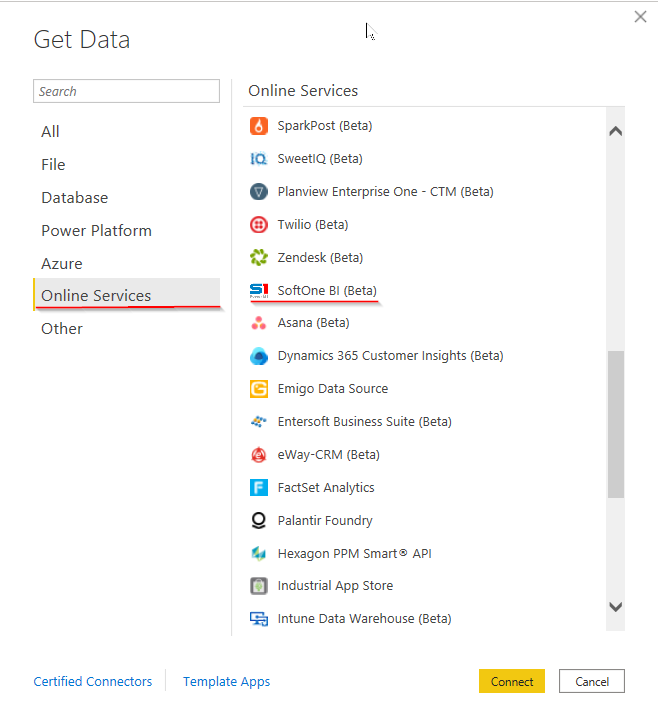
Выберите Вход. Отображается форма проверки подлинности.
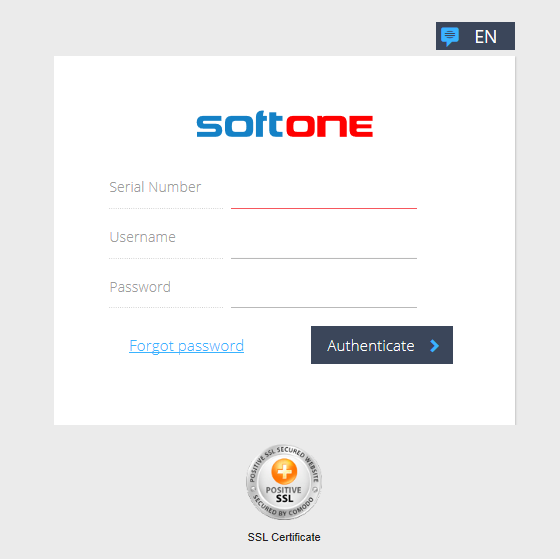
Примечание.
- При вводе неверных учетных данных вы получите сообщение о том, что вход завершился ошибкой из-за недопустимых учетных данных.
- Если средство SoftOne BI Подключение не активировано или веб-учетная запись, которую вы используете, не настроена со службой, вы получите сообщение о том, что доступ запрещен, так как выбранный модуль не активирован.
После входа с помощью веб-служб SoftOne можно подключиться к хранилищу данных.
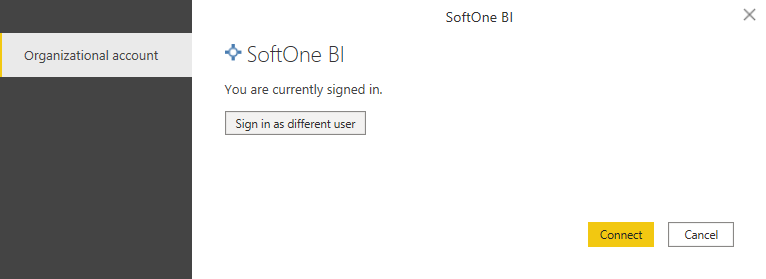
Выбор Подключение переносит вас в таблицу навигации и отображает доступные таблицы из хранилища данных, из которого можно выбрать необходимые данные.
В навигаторе теперь должны отображаться таблицы в хранилище данных. Получение таблиц может занять некоторое время.
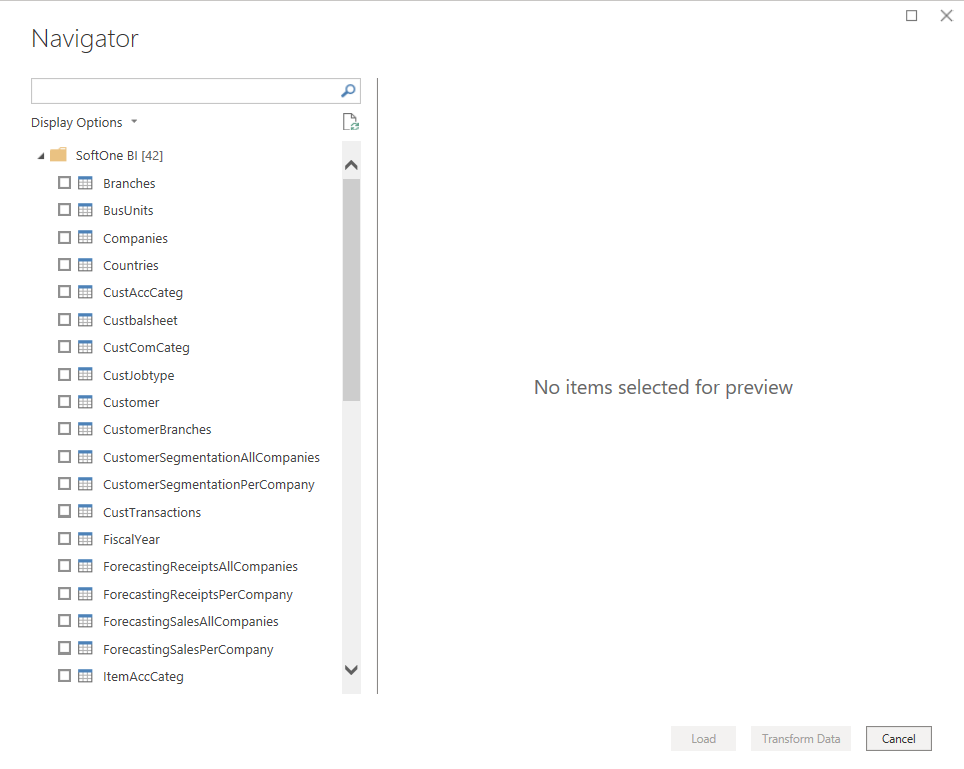
Чтобы просмотреть все таблицы, необходимо отправить данные из установки Soft1 или Atlantis (в документации по продукту). Если вы не отправили данные, вы не увидите таблицы, отображаемые в таблице навигации.
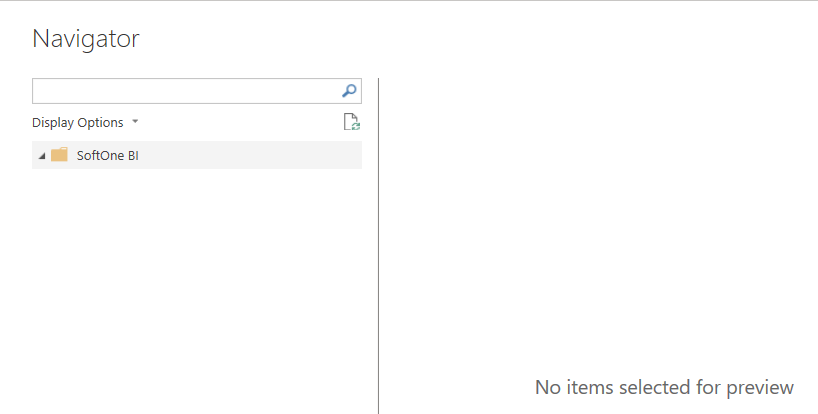
В этом случае необходимо вернуться к приложению и отправить данные.
Использование предоставленного шаблона
Откройте выбранный шаблон, Power BI Desktop пытается загрузить данные из хранилища данных и запрашивает учетные данные.
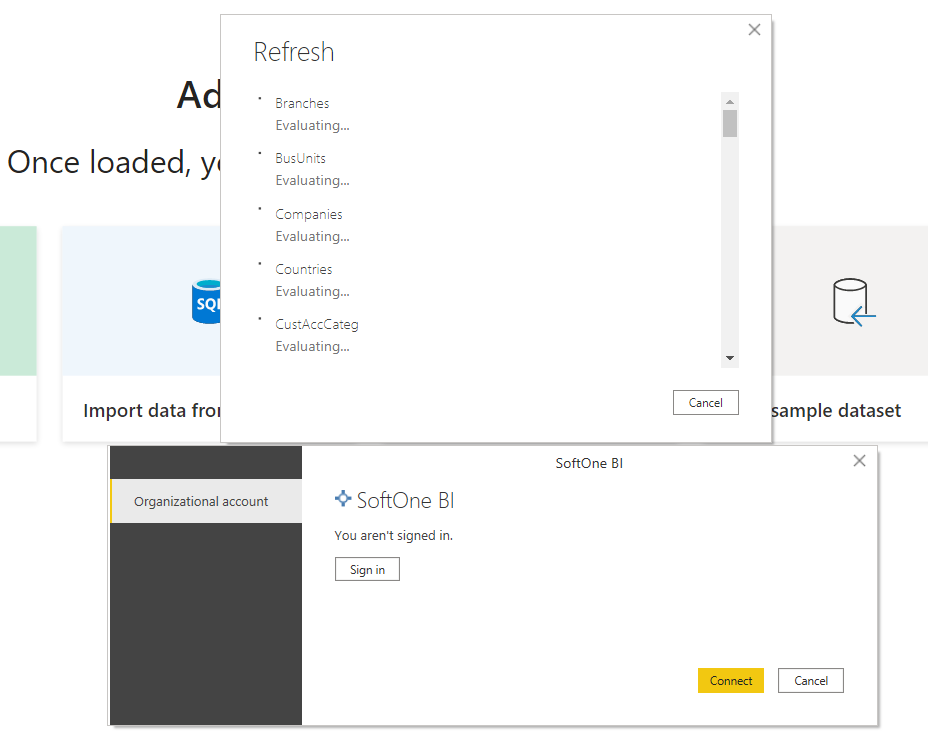
Выберите вход и введите учетные данные (серийный номер, имя пользователя и пароль).
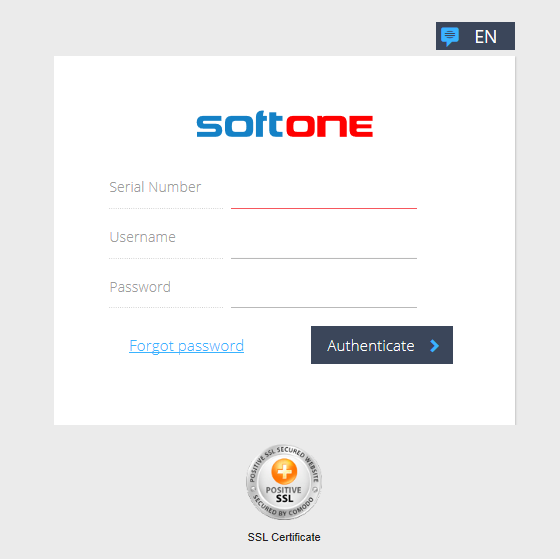
После проверки подлинности выберите Подключение.
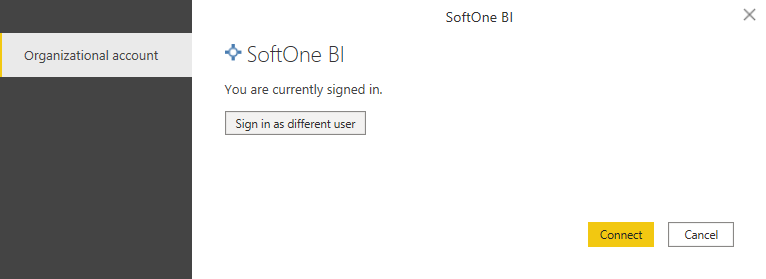
Затем Power BI Desktop извлекает данные из хранилища данных.
После завершения обновления можно начать настройку отчета или опубликовать его как в службе Power BI.
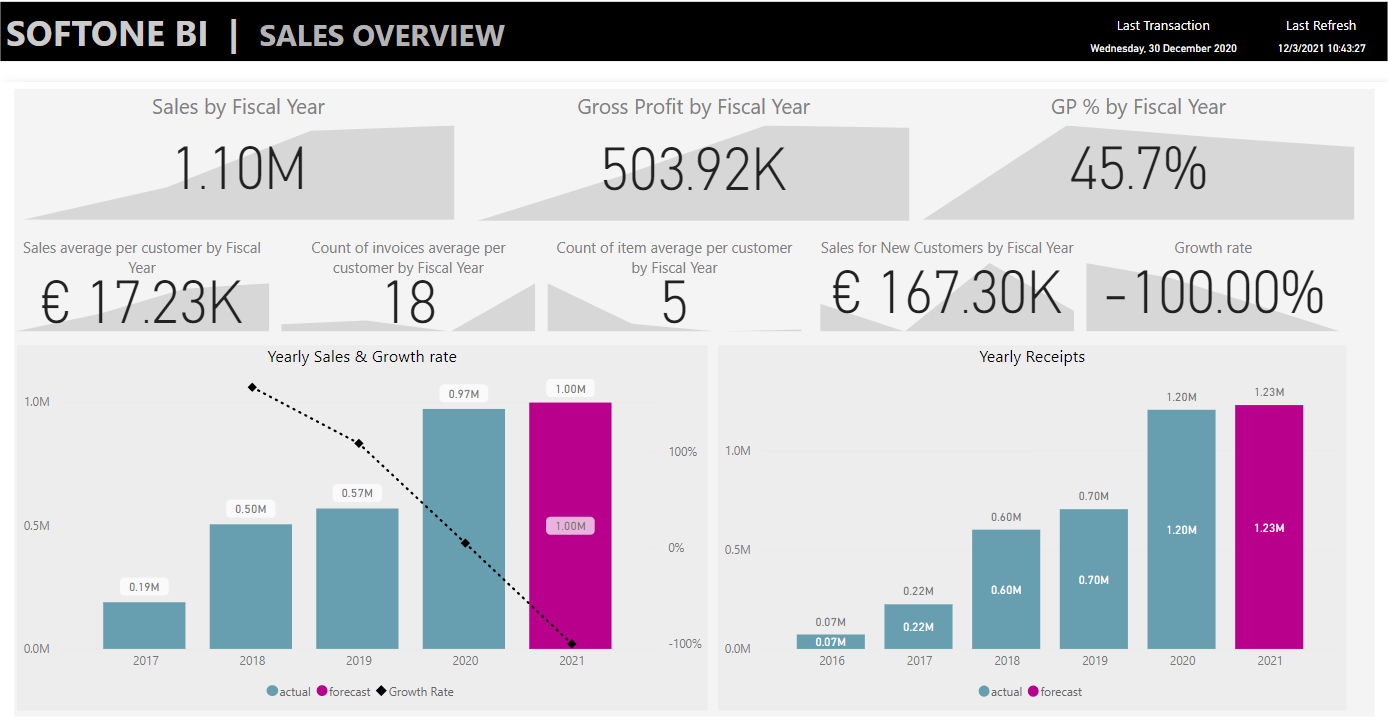
Внимание
Если вы работаете с несколькими установками Soft1/Atlantis, то при переключении между хранилищами данных необходимо очистить учетные данные SoftOne BI, сохраненные Power BI Desktop.
Обратная связь
Ожидается в ближайшее время: в течение 2024 года мы постепенно откажемся от GitHub Issues как механизма обратной связи для контента и заменим его новой системой обратной связи. Дополнительные сведения см. в разделе https://aka.ms/ContentUserFeedback.
Отправить и просмотреть отзыв по